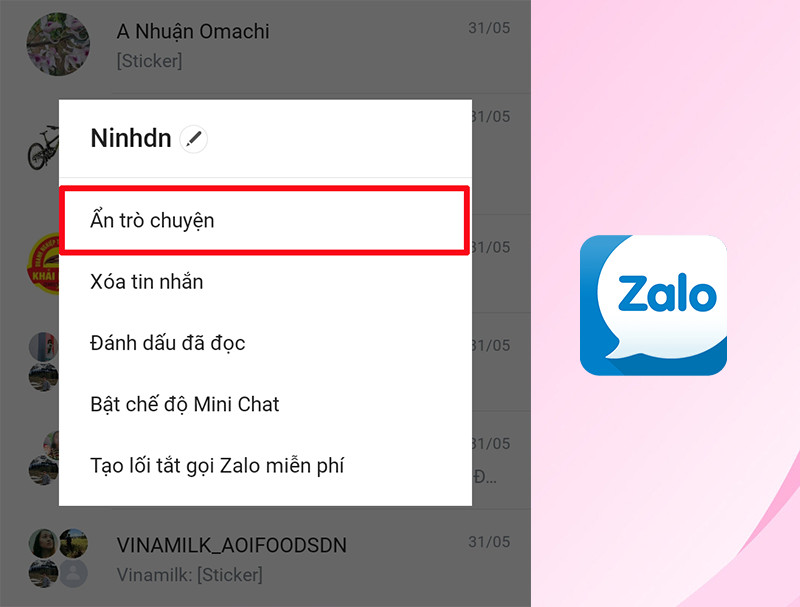Hướng Dẫn Xóa Dữ Liệu Zalo Trên Máy Tính Và Điện Thoại
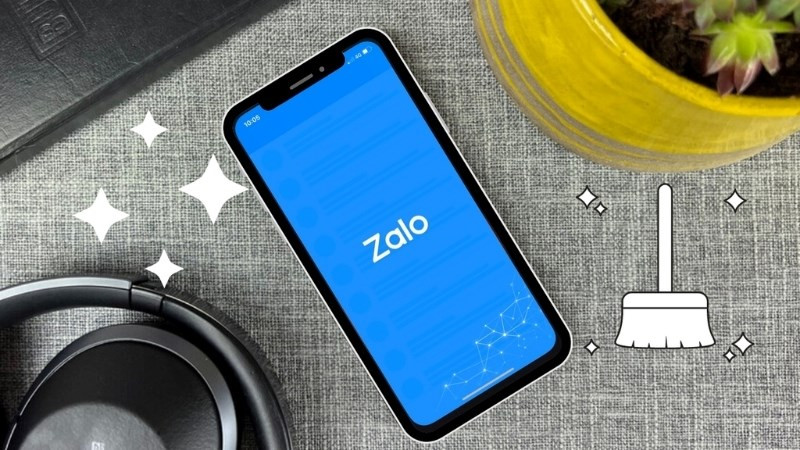
Bạn đang gặp vấn đề về dung lượng trên Zalo? Tin nhắn, hình ảnh, video chất đống khiến Zalo ì ạch, chiếm hết bộ nhớ thiết bị? Đừng lo, xemtingame.com sẽ hướng dẫn bạn cách xóa dữ liệu Zalo trên máy tính và điện thoại một cách nhanh chóng, hiệu quả và an toàn!
Zalo là ứng dụng nhắn tin và mạng xã hội phổ biến tại Việt Nam, việc sử dụng thường xuyên sẽ dẫn đến tình trạng dữ liệu ứng dụng ngày càng tăng, gây đầy bộ nhớ thiết bị. Bài viết này cung cấp các phương pháp xóa dữ liệu Zalo trên cả máy tính và điện thoại, giúp bạn giải phóng dung lượng và tối ưu hiệu năng thiết bị.
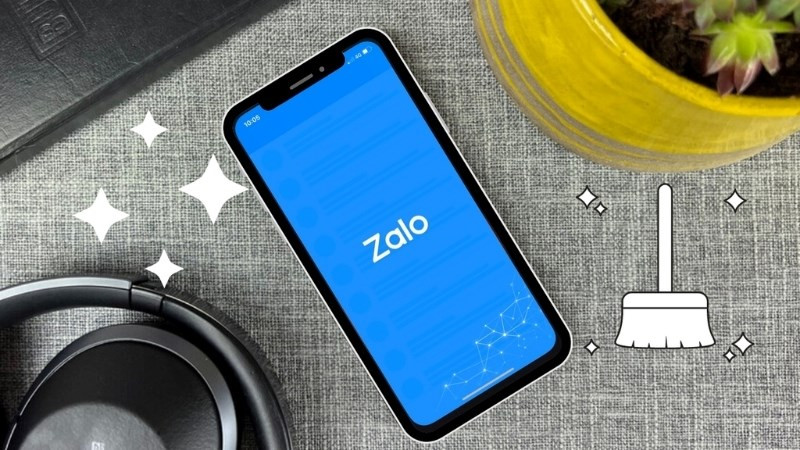 Cách xóa dữ liệu Zalo trên máy tính, điện thoại nhanh và đơn giản
Cách xóa dữ liệu Zalo trên máy tính, điện thoại nhanh và đơn giản
## Xóa Dữ Liệu Zalo: Lợi Ích Và Ảnh Hưởng
Trước khi bắt tay vào xóa dữ liệu, hãy cùng xem xét những lợi ích và ảnh hưởng của việc này:
### Lợi Ích
Xóa dữ liệu Zalo giúp giải phóng dung lượng bộ nhớ, tăng tốc độ xử lý của máy tính và điện thoại. Điều này giúp Zalo hoạt động mượt mà hơn, tránh tình trạng giật lag, đơ máy, đặc biệt là khi trò chuyện, gửi nhận file.
### Ảnh Hưởng
Việc xóa dữ liệu Zalo sẽ làm mất vĩnh viễn ảnh, video, file, link và nội dung chat. Vì vậy, hãy cân nhắc sao lưu những dữ liệu quan trọng trước khi xóa. Xemtingame.com cũng có bài viết hướng dẫn sao lưu dữ liệu Zalo, bạn có thể tham khảo thêm.
## Xóa Dữ Liệu Zalo Trên Máy Tính Nhanh Chóng
Có hai cách để xóa dữ liệu Zalo trên máy tính: xóa toàn bộ thư mục Zalo hoặc xóa dữ liệu có chọn lọc.
### Xóa Toàn Bộ Thư Mục Zalo
Cách này xóa toàn bộ dữ liệu Zalo trên máy tính, bao gồm cả lịch sử trò chuyện, file media, cài đặt…
- Mở ổ đĩa C:, chọn “Users” (Người dùng).
- Chọn thư mục tên người dùng của bạn (ví dụ: Admin).
- Click vào dấu ba chấm ở góc trên bên phải, chọn “Options” (Tùy chọn).
- Chuyển sang tab “View” (Xem), tích chọn “Show hidden files, folders, and drives” (Hiển thị các tệp, thư mục và ổ đĩa ẩn), sau đó nhấn “Apply” (Áp dụng) và “OK”.
- Tìm và mở thư mục “AppData” > “Local”.
- Tìm thư mục “ZaloPC”.
- Nhấn tổ hợp phím “Shift + Delete” để xóa vĩnh viễn thư mục này.
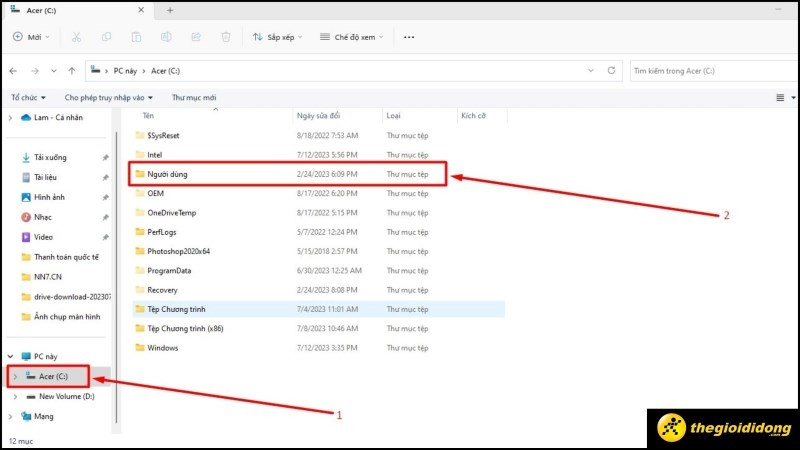 Xóa dữ liệu Zalo trên máy tính (bước 1)
Xóa dữ liệu Zalo trên máy tính (bước 1)
### Xóa Dữ Liệu Zalo Có Chọn Lọc
Cách này cho phép bạn lựa chọn xóa dữ liệu theo từng cuộc trò chuyện hoặc từng loại file (ảnh, video, file).
- Mở Zalo trên máy tính, click vào biểu tượng bánh răng, chọn “Cài đặt”.
- Chọn “Quản lý dữ liệu” > “Xem và dọn dẹp”.
- Chọn đối tượng hoặc loại dữ liệu muốn xóa, sau đó click vào biểu tượng thùng rác.
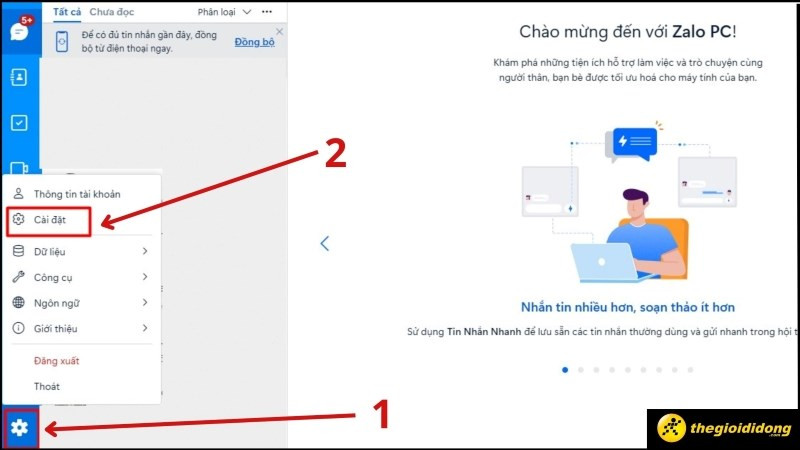 Cài đặt Zalo trên máy tính có chọn lọc (bước 1)
Cài đặt Zalo trên máy tính có chọn lọc (bước 1)
## Xóa Dữ Liệu Zalo Trên Điện Thoại
Trên điện thoại, bạn có thể xóa bộ nhớ đệm, dữ liệu trò chuyện, hoặc dữ liệu media (ảnh, video, file).
- Mở ứng dụng Zalo, vào mục “Cá nhân”, click biểu tượng bánh răng.
- Chọn “Dung lượng và dữ liệu”.
- Tại đây, bạn có thể chọn xóa bộ nhớ đệm, dữ liệu trò chuyện (toàn bộ hoặc theo từng cuộc trò chuyện), hoặc dữ liệu media (ảnh, video, file).
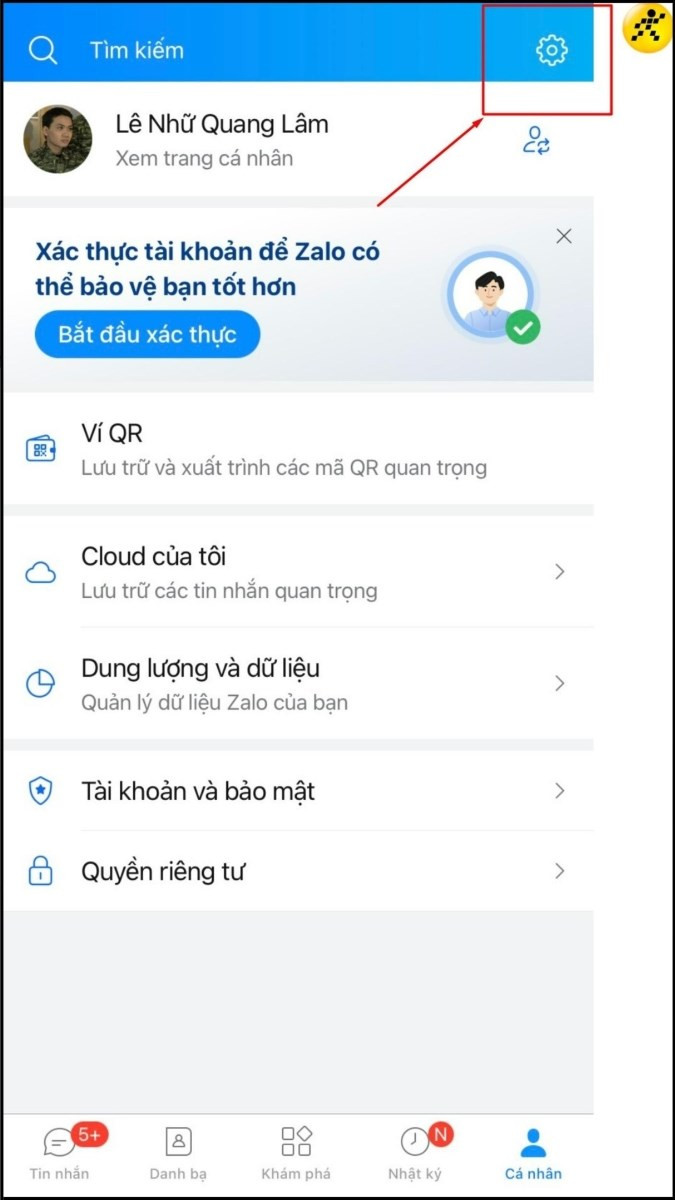 Xóa dữ liệu Zalo trên điện thoại (bước 1)
Xóa dữ liệu Zalo trên điện thoại (bước 1)
Hy vọng bài viết này đã giúp bạn nắm rõ cách xóa dữ liệu Zalo trên máy tính và điện thoại. Hãy để lại bình luận bên dưới nếu bạn có bất kỳ thắc mắc nào. Đừng quên chia sẻ bài viết đến bạn bè và người thân nếu thấy hữu ích nhé!